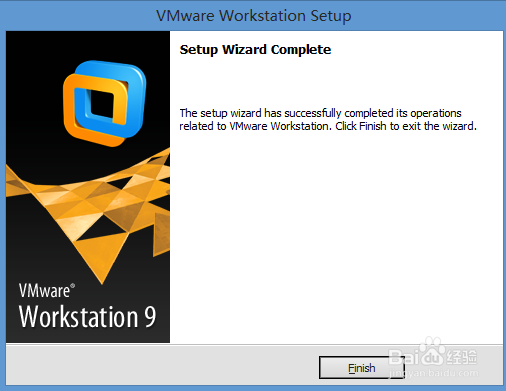1、点击exe文件,如下图,默认选项,直接点 【Next】
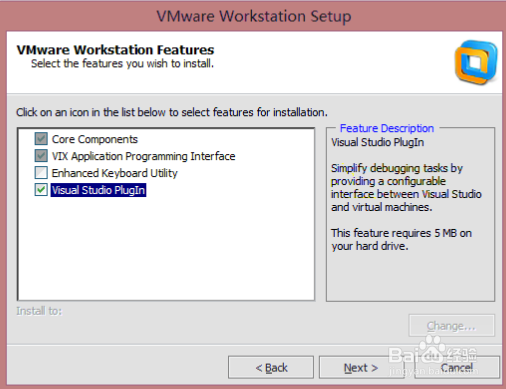
2、选择虚拟机位置,端口不变,点【Next】
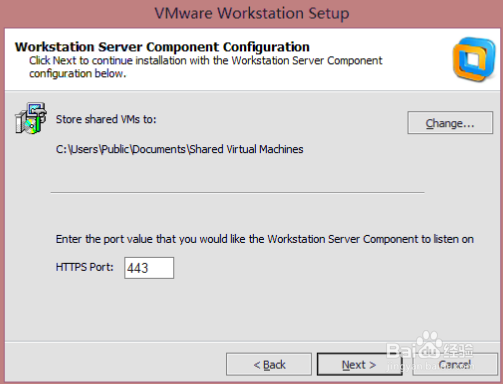
3、去掉 版本更新 检查,点【Next】
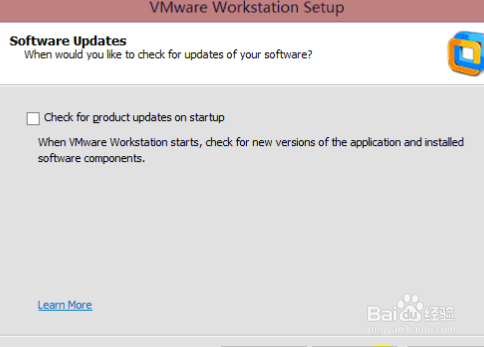
4、去掉 收集运行信息,点【Next】
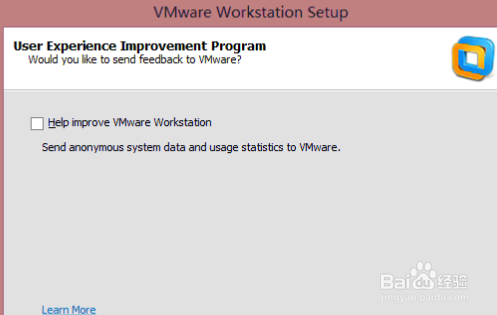
5、只创建桌面快捷方式,点【Next】
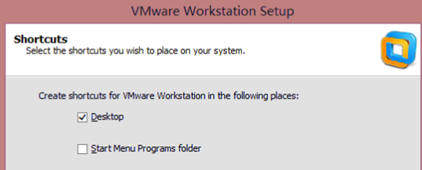
6、显示开始信息,直接点【Continue】
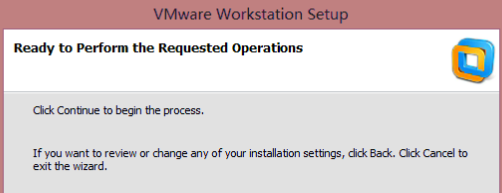
7、进入安装状态
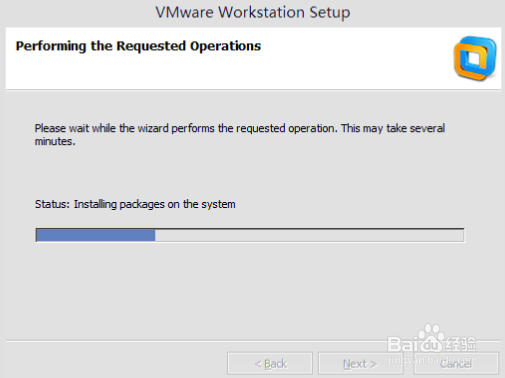
8、输入key,这里提供几个keyHA2QV-47195-JZHV0-AK2Q6-0AR3WNY4E8-05L4N-TZAD0-1A876-030J65Z064-0HK8H-FZDG0-VA85M-331N70Y6ZL-AMHD6-MZKA0-TV95K-2AZLQMU2HR-AK0EH-2ZAC1-MT1NK-83MHT
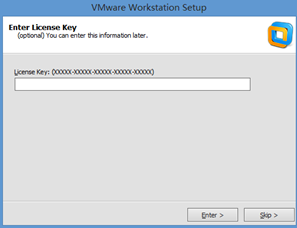
9、安装成功